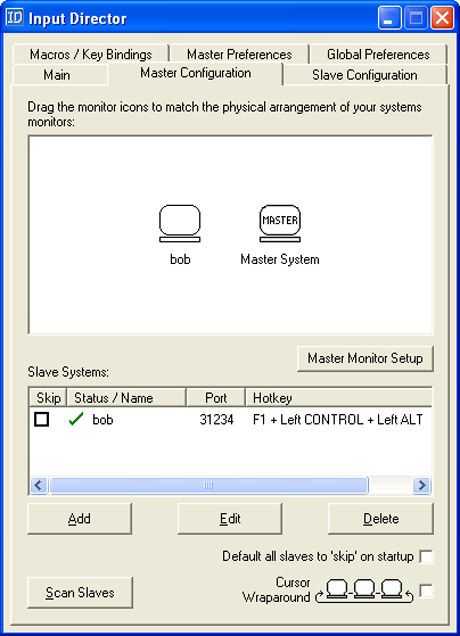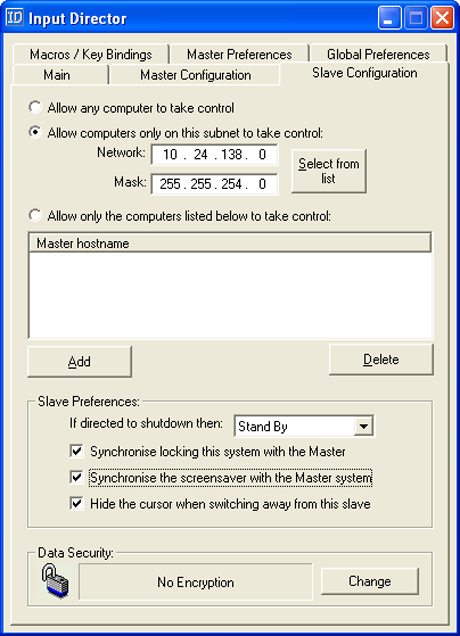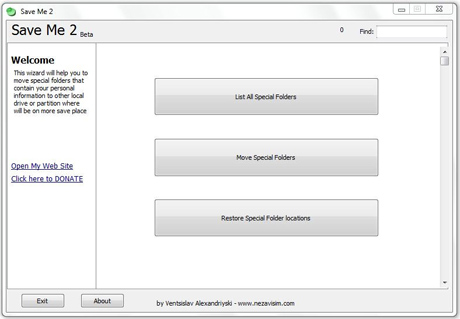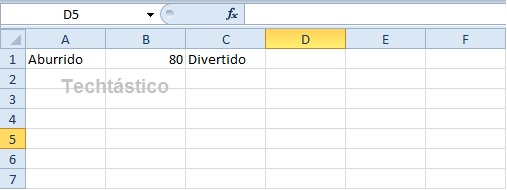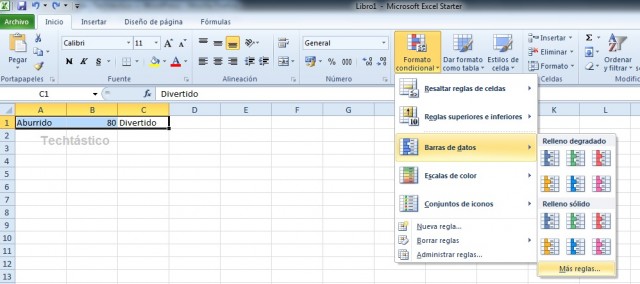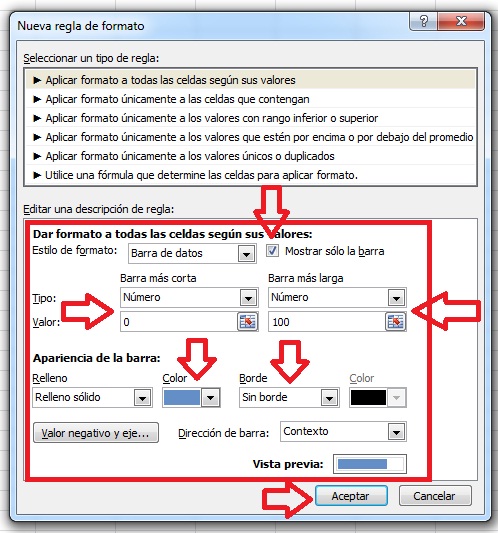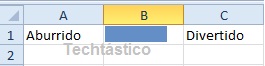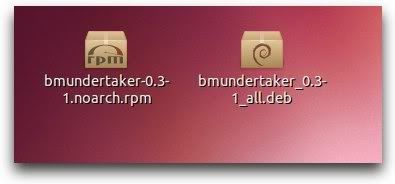El teclado es uno de los dispositivos que más suciedad acumula, y es que además de tocarlo con las manos sucias, su superficie en muchas ocasiones es como una cárcel para la suciedad: es fácil que entre, pero difícil que salga.
Comer delante del ordenador es una de las mejores formas de manchar el teclado, y es que antes o después, algo acabará cayendo en su interior: migas, grasa, chocolate… las posibilidades son ilimitadas.
Dudamos mucho que tu teclado se pueda lavar con agua, como el de la imagen, así que hemos elaborado una lista de los alimentos que representan un mayor peligro para su salud.
1. Cheetos

Comer cualquier tipo de patatas fritas -o chip- nunca será una buena idea, pues son extremadamente crujientes y se rompen en mil pedazos, cayendo al teclado. Además, por más que te limpies los dedos en una servilleta, siempre tendrán grasa y sal, que irá a parar al teclado y al ratón.
Eso es la recomendación general, pero la cosa es todavía peor con los Cheetos, que dejan una pegajosa y naranja película en tus dedos. ¿Teclado naranja? Seguramente alguien ha estado comiendo Cheetos…
2. Sopa

¿Estás pensando en combatir el frío con un buen plato de sopa? El problema es que la cuchara normalmente tendrá que sobrevolar el teclado, y antes o después, algo acabará cayendo.
¿Es tu sopa líquida o tiene fideos o cualquier otra cosa? En el segundo caso, tendrás el peligro añadido del salpicón: al caer un tropezón de tu cuchara al cuenco se produce un pequeño tsunami que empapa todo a su alrededor.
3. Bollería industrial

La bollería industrial está deliciosa, eso nadie lo niega, pero representa un peligro grave para la limpieza de tu teclado. Por una parte, los glaseados de azucar de ensaimadas y similares provocan una pequeña nevada por donde pasan.
Además, algunos bollos se desintegran cuando los muerdes, te manchan las manos de azúcar, están rellenos de crema o chocolate que puede caer allá por donde pasa, etc.
4. Bebida en vaso de tubo

Las bebidas en vaso de tubo las carga el diablo, y es que la diferencia entre diámetro y altura disminuye su estabilidad, y aumenta drásticamente la probabilidad de que lo tires sin querer, vertiendo su contenido en tu teclado y sabe Dios cuántos más dispositivos electrónicos.
La cantidad de teclados que mueren por culpa de un vaso de tubo se cuentan por millones. Una masacre.
5. Kebab

Cualquier persona que haya probado alguna vez a comerse un kebap bien surtido de sus salsas sabe a qué se enfrenta: no hay forma humana de no acabar perdido hasta arriba.
Ahora, imagínate qué pasaría si te comieras uno delante del PC. Tendrías que estar semanas quitando trozos de ternera, lechuga y cebolla de entre las teclas.
6. Helado

La vida de los helados es corta y efímera, por lo que no tardan demasiado en pasar su estado de sólido a líquido. Total, que en cuanto que te entretienes un poco mirando ésta o aquella página web, ya está goteando y dejándolo todo pegajoso a su paso. Quizá no llegue a gotearte en el teclado directamente, pero sí en tus dedos, y de ahí, al teclado y ratón.
7. Tostada

La gravedad es el peor enemigo de una tostada y, si tuvieras la mala suerte de que cayera sobre tu teclado, ten por seguro que lo haría por el lado de la mantequilla, dejándolo todo extremadamente pegajoso.
En caso de que tengas mas suerte y dicha caída no se produzca, aún así muchas serán las migas que acaben en el hueco entre las teclas.
8. Frutos secos

Los frutos secos son de la más diversa índole, pero tienen varias características que los hacen un peligro: son pequeños, a veces tienen cáscara muy quebradiza, están recubiertos de sal y son muy crujientes. En resumen, de cada 10 que te comas, 1 acabará entre tus teclas.